用通道混合器工具和光照效果滤镜润饰照片
作者 未知 来源 78PS 发布时间 2009-10-13
原图

效果图

1.打开原图,我们可以发现原始照片是有点黑暗,她的皮肤没有足够明亮。在这种情况下,我们可以利用通道混合器的工具,单独增强某种颜色。你可以找到这个工具在图层面板底部。

2. 如果您是第一次使用这个工具,我要解释更多信息。正如你所知,照片是基于三个主要的颜色( RGB彩色模式):红色,绿色和蓝色。随着通道混合器工具,您可以单独的调整这些原始颜色。请注意,在选择通道混合器,您会看到有3个选项中的相应的3个主要的颜色输出通道下拉框中。
您也可以看到,每个主色,滑块的颜色将永远被设定为100 % ,默认情况下。例如,当您选择红输出通道,可以看见红色的滑杆是100 %(而蓝色和绿色是0 % ) 。而且把这些滑块向左或向右,你可以增加或减少颜色的数量在相应的输出通道。
根据这张照片,我们应该主要增加绿色的数量,现在我们来调整绿输出通道:
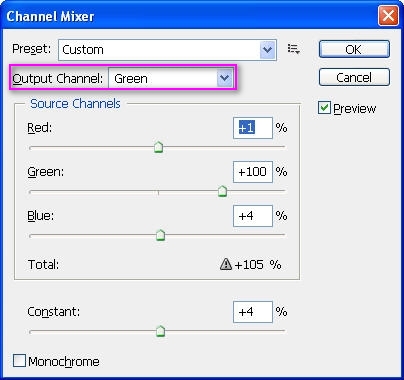
3.按CTRL+ALT+SHIFT+合并所有图层得到一个新的图层为图层1,

| 12下一页 |